При использовании в сотрудничестве с BridalLive программа DYMO Labelwriter превратилась в практическое решение для создания этикеток для продуктов в любом розничном заведении. Даже когда приложение Dymo работает автономно из браузера, бывают случаи, когда оно не будет работать даже с браузером, если на устройстве даже не установлена определенная версия такого приложения DYMO.
Если вы не можете позволить приложению работать или у вас возникли проблемы с ним, вы можете удалить DYMO на Mac Если хочешь. С помощью этого поста вы будете руководствоваться как правильно удалять приложения без каких-либо остаточных файлов, связанных с программным обеспечением DYMO.
Содержание: Часть 1. Почему мне нужно удалить программное обеспечение DYMO?Часть 2. Как удалить DYMO на Mac и переустановить вручную?Часть 3. Автоматический способ удаления DYMO на MacЧасть 4. Вывод
Часть 1. Почему мне нужно удалить программное обеспечение DYMO?
Что считается «программным обеспечением Dymo»? DYMO — американская фирма, специализирующаяся на производстве ручных этикетировочных принтеров, термотрансферных лент для принтеров в качестве аксессуаров, а также устройств для изготовления этикетировочных лент и других типов принтеров, включая этикетировщики DVD или CD, а также долговечных медицинских устройств.
Некоторые продукты Dymo, такие как LabelManagers и Авторы этикеток, необходимо использовать вместе с проприетарным программным обеспечением или драйверами компании для правильной работы.
Почему вам следует удалить программное обеспечение Dymo с вашего Mac? Использование программного обеспечения и драйверов Dymo в большинстве случаев является одноразовым действием. Также было бы пустой тратой времени и усилий, если бы вы сохранили их на Mac и не собирались использовать их в обозримом будущем.
В любом другом случае, если вы заметите, что ваш Mac становится все более вялый или раздутым, это действительно фантастическая идея — удалить DYMO на Mac, а также любой другой ненужный контент, который в настоящее время хранится на вашем компьютере. Если вы выполните шаги, описанные в этом руководстве, вы сможете полностью удалить программное обеспечение или драйверы DYMO с вашего Mac.
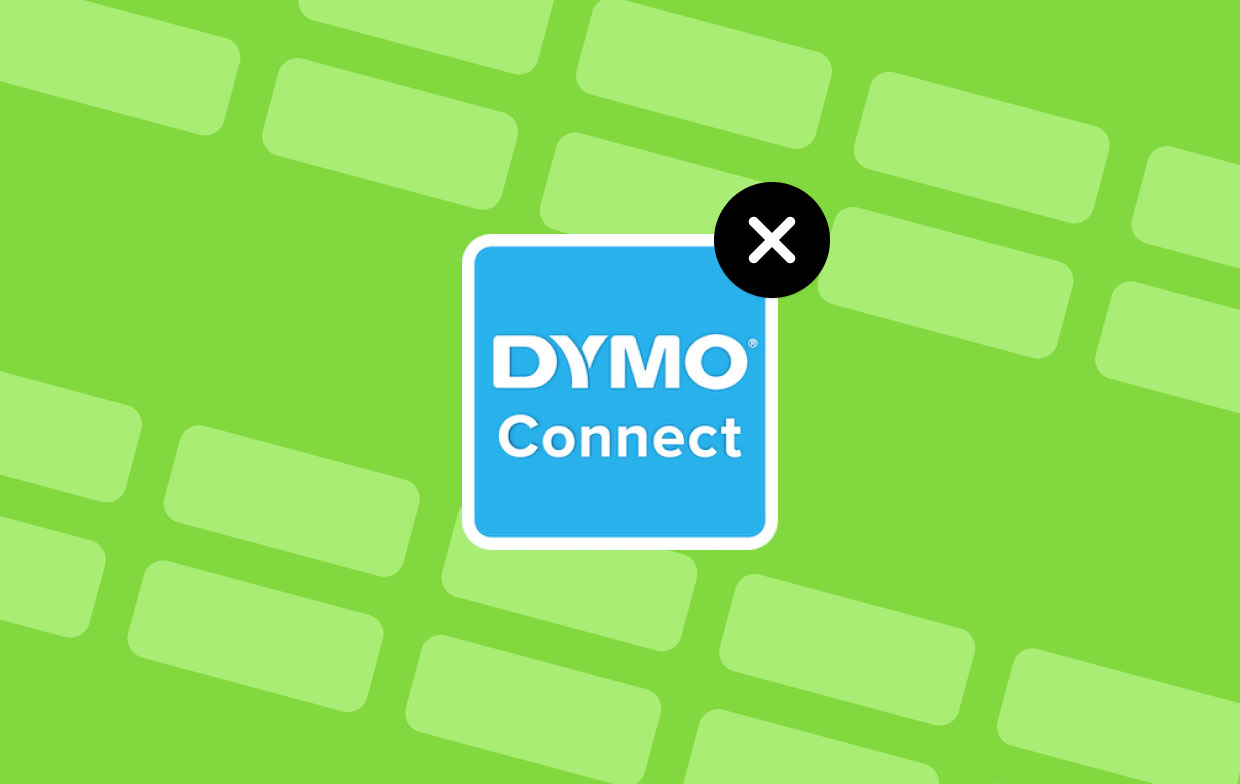
Часть 2. Как удалить DYMO на Mac и переустановить вручную?
Изготовление этикеток, печать и приложения для DVD/CD доступны для операционной системы Mac от Dymo. Давайте рассмотрим программное обеспечение DYMO Label Software только в качестве примера, потому что это стандартная практика удаления программного обеспечения на компьютерах Mac.
Программное обеспечение DYMO Label можно удалить вручную с Mac, следуя подробной пошаговой инструкции. Вы можете удалить, а затем переустановить конкретную версию такого программного обеспечения DYMO, указанную ниже, для устранения неполадок, а также устранения большинства проблем DYMO.
Как вручную удалить DYMO на Mac
- Отсоедините USB-кабель от компьютера, где он подключен к принтеру Dymo. Держите USB отключенным до дальнейшего уведомления, после чего вам нужно будет подключить его обратно.
- Вы можете искать Приложения нажав увеличительное стекло который находится в правом верхнем углу экрана.
- Откройте папку с надписью "Приложения."
- Найдите DYMO программное обеспечение, отмеченное DYMO значок и откройте его.
- Просто нажмите, удерживая клавишу Control, или щелкните правой кнопкой мыши программное обеспечение DYMO, а затем выберите «Переместить в корзину" из контекстного меню. Чтобы удалить DYMO на Mac, вам потребуется ввести пароль для вашего компьютера.
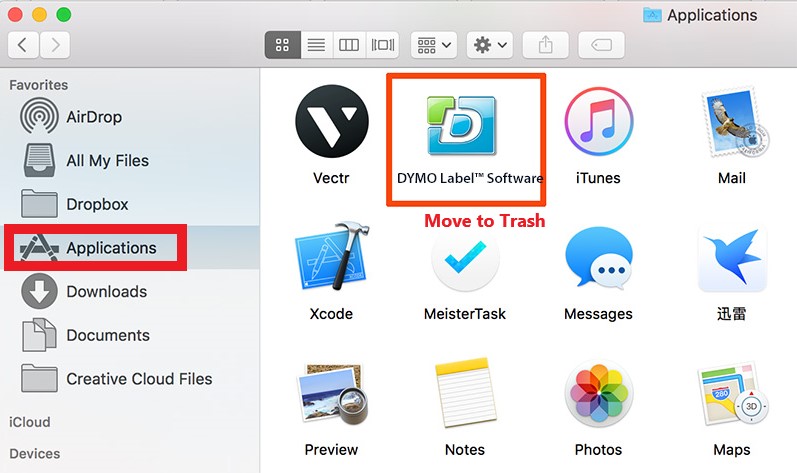
Как переустановить программное обеспечение DYMO на Mac
- После удаления DYMO на Mac перейдите на его Официальном сайте.
- Наведите указатель мыши на вкладку «Поддержка», затем выберите Скачать. Получите самую последнюю версию для своего Mac, загрузив ее там. Вы хотели бы убедиться, что приложение, которое вы загружаете, упоминается как Программное обеспечение DYMO Label™ после которого стоит самый последний номер версии.
- Запустите процесс установки, открыв загруженную программу на компьютере.
- Когда вы используете Google Chrome, место загрузки будет в дальнем левом углу браузера.
- Когда вы используете Firefox, ход загрузки будет показан стрелкой, указывающей вниз справа от строки URL.
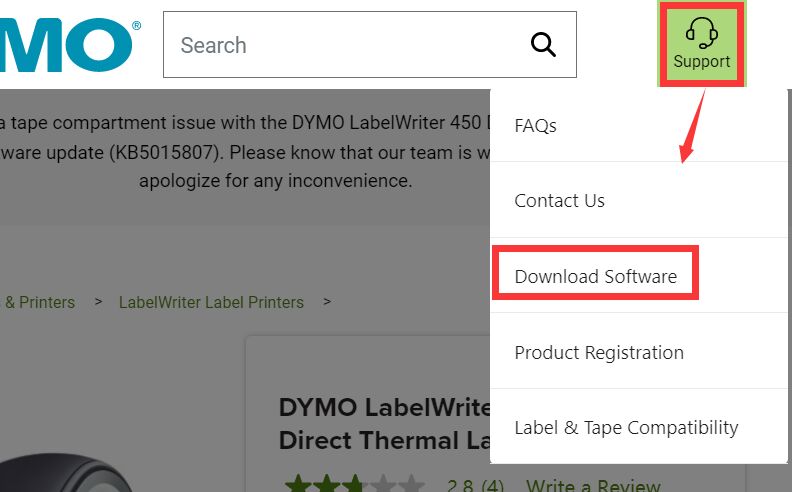
- Выполняйте каждый этап процесса установки в том порядке, в котором они происходят.
- После того, как вы закончите установку приложения Dymo, вы сможете снова подключить USB-кабель, который входит в комплект поставки принтера Dymo, к компьютеру.
- Попробуйте распечатать этикетку еще раз после обновления экрана СвадебныйLive
Если вы по-прежнему испытываете проблемы и используете Google Chrome, вы можете вместо этого попробовать распечатать этикетку с помощью Firefox: Загрузите и откройте браузер Mozilla Firefox > Перейдите на официальный сайт BridalLive > Затем распечатайте тестовую этикетку.
Часть 3. Автоматический способ удаления DYMO на Mac
В iMyMac PowerMyMac — это профессиональная программа удаления приложений для Mac, которая всего одним щелчком мыши может удалить DYMO с Mac, а также многие другие трудноудаляемые приложения с Mac.
Чтобы поддерживать чистую и оптимизированную систему на вашем Mac, программное обеспечение DYMO Label ™ полностью удалит оставшийся мусор с помощью мощного инструмента очистки программного мусора.
Наряду с его многочисленными функциями, вы можете захотеть сохранить его навсегда. Следуйте приведенному ниже руководству, чтобы узнать, как использовать приложение для удаления программного обеспечения DYMO:
- Чтобы начать процесс удаления, запустите PowerMyMac и выберите Деинсталлятор приложений из появившегося меню.
- Использовать SCAN кнопку, чтобы выполнить тщательное сканирование всех программ, которые в настоящее время установлены на вашем компьютере.
- При желании вы можете выбрать одно из других приложений или DYMO. Программное обеспечение можно обнаружить, введя его имя в поле "Поиск" площадь.
- Выбрать "ЧИСТКА", если вы хотите удалить все свои файлы, в том числе связанные с DYMO.
- По завершении на экране появится сообщение "Убрано Завершено".Когда это будет закончено, это произойдет.

Честно говоря, поскольку вы можете легко удалить DYMO на Mac, вы также можете удалить аварийный план, Malwarebytes, Flash Player или любые другие программы, которые вы хотите легко удалить на Mac.
Часть 4. Вывод
Даже если опытные пользователи могут считать процесс удаления приложений простым, другим, кто только начинает, он может показаться сложным. С помощью этого руководства вы научитесь удалить DYMO на Mac.
Инструкции и методы удаления, которые мы предоставили вам в этой статье, могут помочь вам, если вы не знаете, как удалить приложение Dymo, или если у вас возникли проблемы с этим. И что мы очень советуем, так это полезный инструмент для очистки PowerMyMac, почему бы не попробовать?



